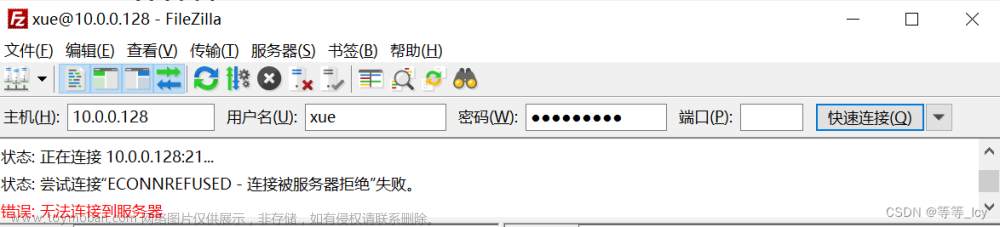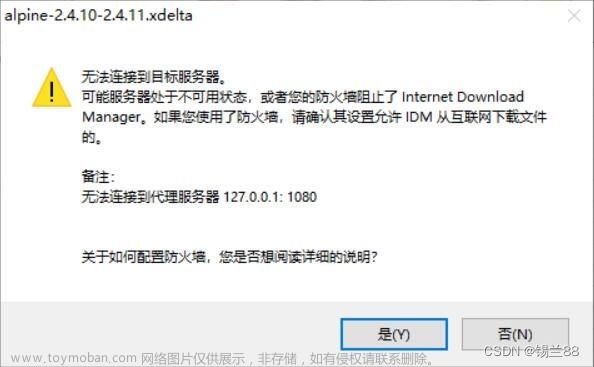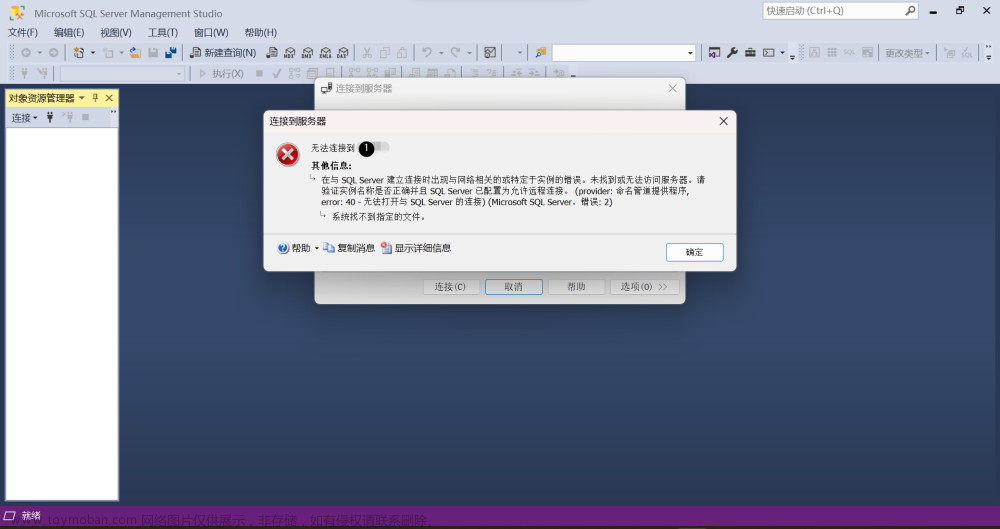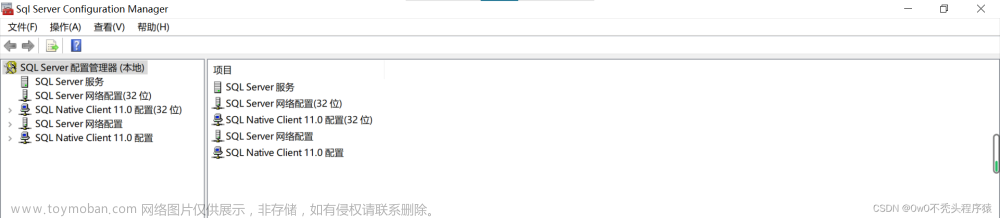(本方法适合之前的SolidWorks能用但是后来突然报这个错误)
方法一:
打开任务管理器,上面一栏的服务栏

下滑找到
如果是已停止的话右击鼠标,出现以下页面,点击开始(把带SolidWorks前缀的项目都开始)

之后再重启SolidWorks
文章来源地址https://www.toymoban.com/news/detail-453746.html
方法二:
在自己的电脑里面找到之前安装的这个文件夹
 打开找到这两个:
打开找到这两个:

先右键以管理员身份运行server_remove,之后出现这个页面:
再以管理员身份运行server_install,出现以下页面:
成功!之后再重启SolidWorks 就好了(或者重启电脑再打开)
方法三:
如果自己之前修改过自己的计算机名称那么这个方法适合用。
打开系统属性


记住自己的计算机名不能有中文例如:(有中文是不行的必须改全英文)
错误:

正确:

修改完名称之后再执行一下上面的方法二就可以了
最后再重启就好了。
(这是本人的在遇到这个问题的过程中找到的方法,故此写出来帮助大家避坑,有不足的地方欢迎大家补充,谢谢支持)
文章来源:https://www.toymoban.com/news/detail-453746.html
到了这里,关于无法获得下列放可solidworks standard 无法连接到服务器-15,10,10061如何解决?的文章就介绍完了。如果您还想了解更多内容,请在右上角搜索TOY模板网以前的文章或继续浏览下面的相关文章,希望大家以后多多支持TOY模板网!